
夜神安卓模拟器值得选择的理由:
1、更好的内核技术:夜神安卓模拟器基于android4.4.2,兼容X86/AMD,领跑行业
2、更佳的用户体验:夜神安卓模拟器优质资源整合,人性设计理念,游戏体验妙不可言
3、更便捷的开放平台:接入快速、操作简单、完全免费
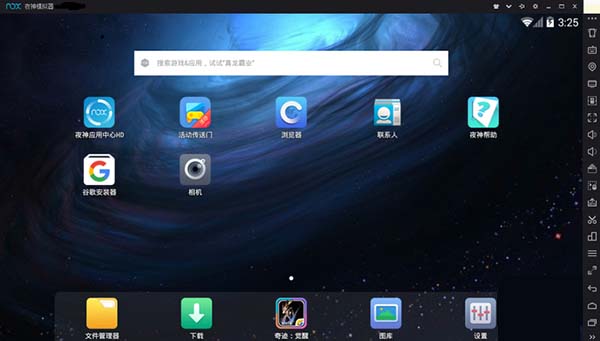
夜神安卓模拟器功能特色
下载/安装:
一键就可以实现下载、安装,操作简单
模拟器启动:
瞬间启动,比上一代模拟器快一半以上
游戏体验:
运行完美 ,酣畅淋漓
键盘操控功能:
夜神模拟器可实现方向控制和枪口标准按键,并且支持加速、多开、全屏等特性,真正带来电脑玩手机游戏的大屏体验。
常用功能:
机智灵活的人性化设计
虚拟定位:
夜神安卓模拟器可随意点选虚拟位置,比如玩怪物弹珠台服的时候,你能把模拟器的地区设置在香港的某个地方,便于组队。
摇一摇操作:
类似微信的摇一摇功能,实现电脑摇红包的功能,速度更快、抢的更爽。
截图功能:
点击一下,咔嚓一声,就可以完成截屏操作,方便玩家组队聊天。
游戏辅助:
贴心细致的特色辅助功能设置
分辨率调整:
夜神模拟器还可以随意调整Android屏幕的显示分辨率,无论玩家想要宽阔的横屏显示,或者模拟手机的竖屏显示,都可以找到合适的设置。
帮助与反馈:
点击帮助与反馈会打开夜神官方论坛,用户可以在这里反馈问题、获得帮助,或者与其他用户交流。
夜神安卓模拟器安装步骤:
通过以上内容相信大家对夜神模拟器有了一个基础的认识,为了能更深入的了解并使用它,不妨自己亲自下载安装试试看,下面跟随小编一起来看看电脑上安装夜神安卓模拟器的详细步骤吧!
1、在本站下载夜神安卓模拟器安装包,点击“下载地址”下载会得到一个.exe文件然后双击安装程序运行,打开如下图所示:
夜神安卓模拟器软件截图
2、然后勾选“接受《用户服务协议》”,在这里用户可以看到“快速安装”和“自定义安装”两种安装方式,用户可以直接点击“快速安装”来安装夜神安卓模拟器(默认安装在C盘,小编不建议用户自定义安装)
3、也可以选择“自定义安装”来选择安装位置,可点击“选择”按钮来自定义安装路径,这里小编选择安装在“D:Program Files"目录下,这里用户自定义即可。在这里还有其他功能,如创建桌面快捷方式、添加到快捷栏等,大家可根据自己的需求来进行勾选,然后点击“立即安装”;
夜神安卓模拟器软件截图
4、点击立即安装后,夜神安卓模拟器就开始安装了,用户只需要等待一会便可完成安装了。
夜神安卓模拟器新手教程
1、双击打开安装完成的夜神安卓模拟器,首先会看到如下界面,类似于手机的界面,界面上方还有电量、时间、网络等各种信息显示。在右侧还有返回键、HOME键、菜单键等。在这里用户可以根据自己的喜好来自动调节屏幕大小,直接拉拽就可以了;
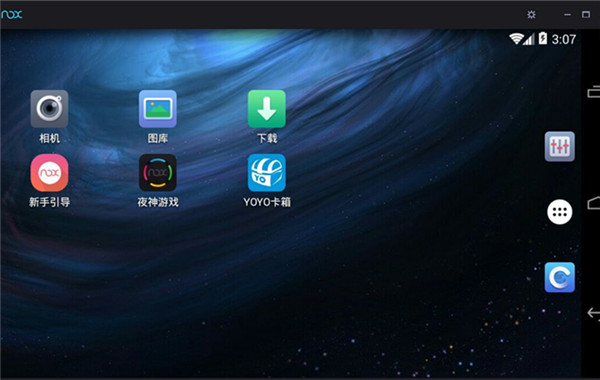
夜神安卓模拟器软件截图
2、在夜神模拟器中打开浏览器,搜索自己想玩的游戏,点击下载安装可将游戏安装到模拟器中了,或者是直接在下载中心下载自己喜欢的游戏安装即可; 当然如果你是在电脑端下载的手游想在模拟器中玩,那么你只需要把apk拖入到夜神模拟器即可。
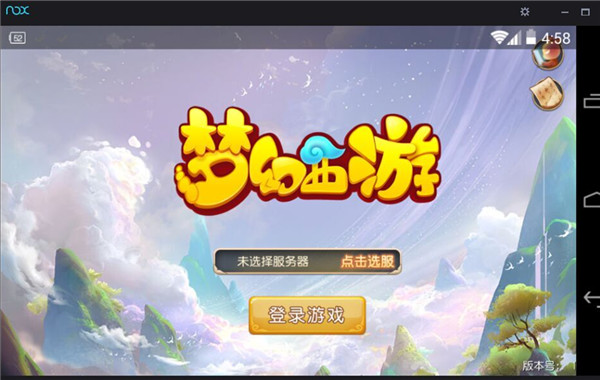
夜神安卓模拟器软件截图
3、游戏下载安装完后,然后打开游戏,就可以体验电脑玩手游的乐趣了;
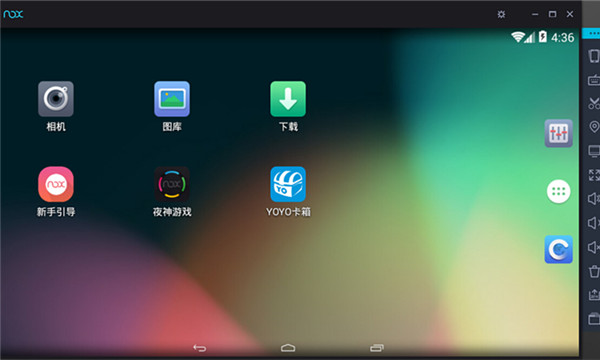
夜神安卓模拟器软件截图
4、夜神安卓模拟器功能列表介绍:
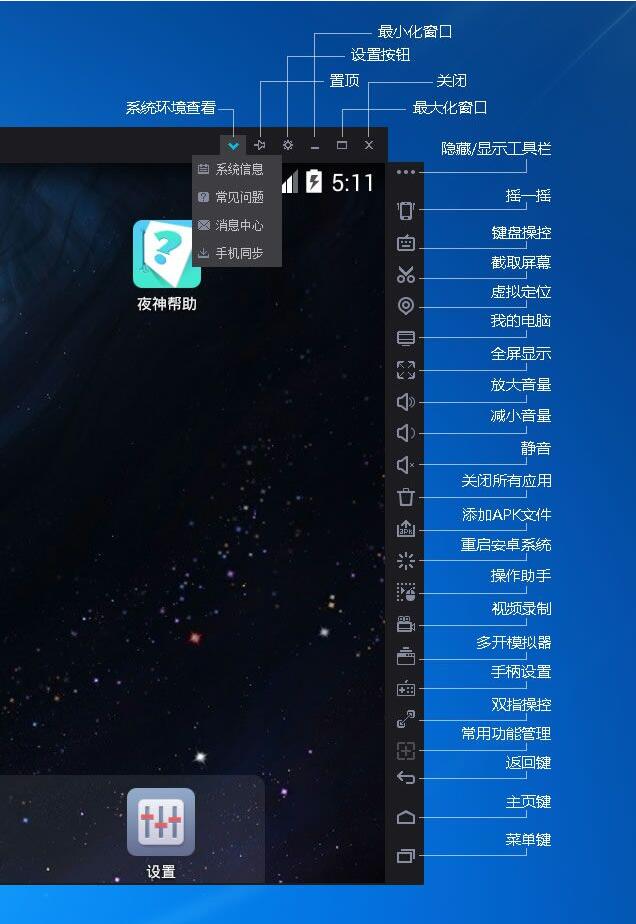
夜神安卓模拟器使用技巧
夜神安卓模拟器如何多开?
1、首先双击打开夜神安卓模拟器,我们可以看到右侧的功能列表,然后在列表中找到“多开模拟器”功能(如下图所示),在功能列表下方。小编提示:功能列表可自定义设置,如果你对夜神模拟器还不熟悉,可看上文的功能列表详细介绍图,希望能帮到你。
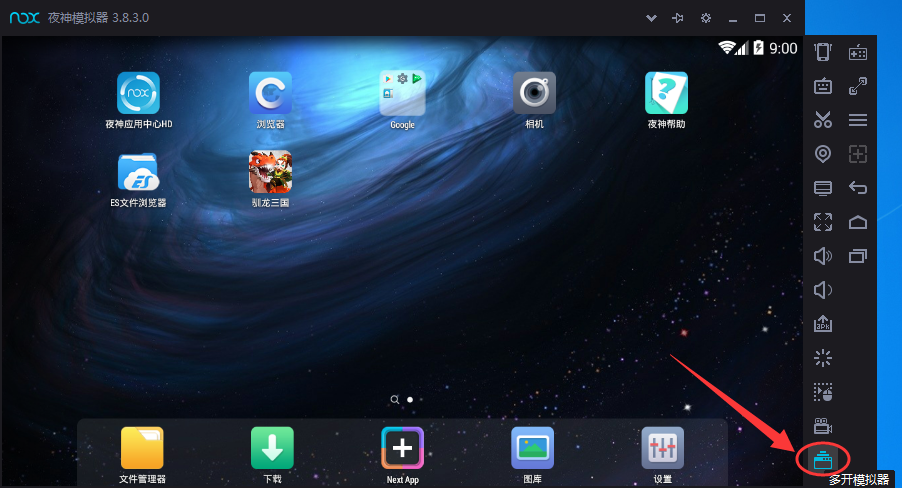
2、功能列表中默认会展示用户常用的功能,如果在展示的栏目中没找到自己想设置的功能那就点击“展开”按钮(如下图所示),然后在新弹出的功能中打开“常用功能管理”;
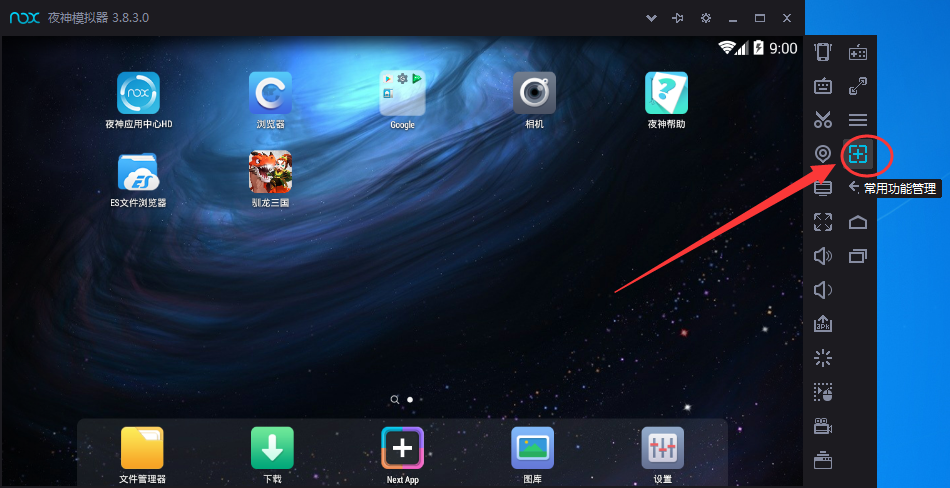
3、打开“常用功能管理”后会看到系统设置界面,在这里有常用设置、高级设置、属性设置、快捷键设置、界面设置等选项。上面讲到是要设置多开,我们只需要点击“界面设置”选项中勾选上“多开模拟器”(如下图所示),当然还可以添加“摇一摇”、“键盘操控”、“截图屏幕”、“虚拟定位”、“我的电脑”、“全屏“、”放大音量“、”减小音量“、”静音”、“关闭应用”、“安装apk文件”、“重启安卓”、“操作助手”、“视频录制”、“手柄设置”、“双控操作”、“菜单键”、“右侧虚拟按键”、“下侧虚拟按键”等功能,大家可根据自己的需求来进行勾选,将常用的功能显示在主面板方便使用。
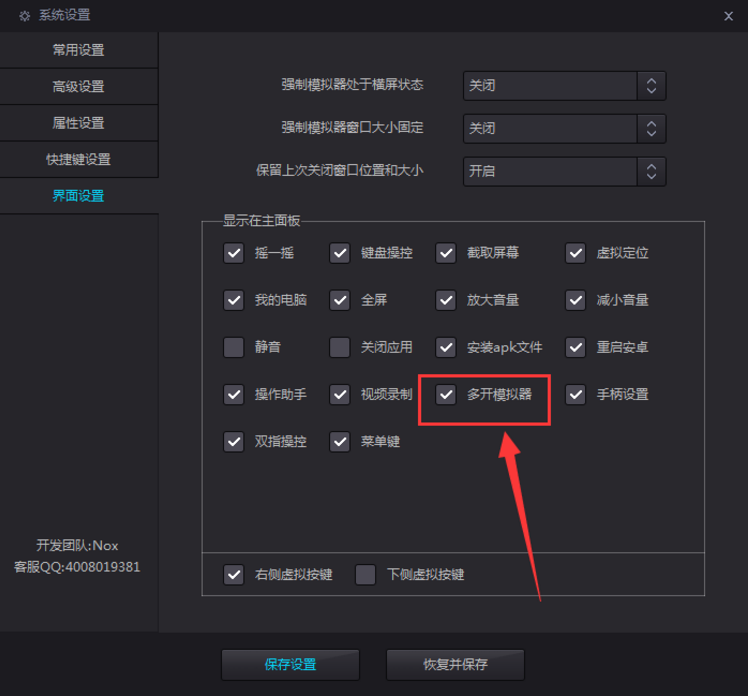
4、在系统设置界面中设置完成,点击“保存设置”按钮,回到主界面就可以在夜神安卓模拟器右侧的功能列表中看到“多开模拟器”功能了;
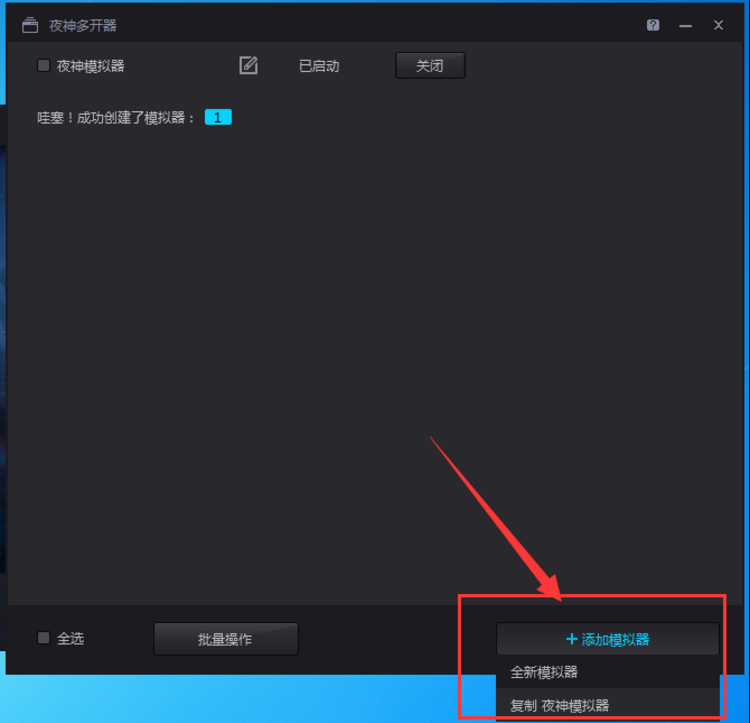
5、打开它后在弹出的“夜神多开器”窗口右下角点击“添加模拟器”,点击后它会让我们选择是打开一个全新的模拟器或选择复制上一个模拟器,根据自己需求选择即可;添加成功会有所提示,如下图所示:
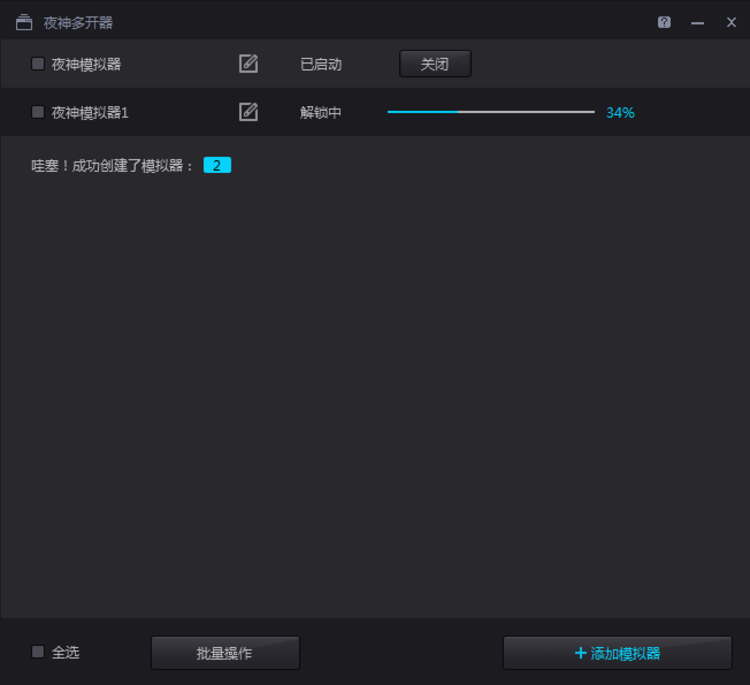
6、等其解锁完毕后点击“启动”就可以了,再想多开就继续重复第5步即可。在这里我们还可以对模拟器进行批量操作、备份/还原、全选、删除等等操作,这里就不一一讲述了,大家有需要的话可自定义设置。
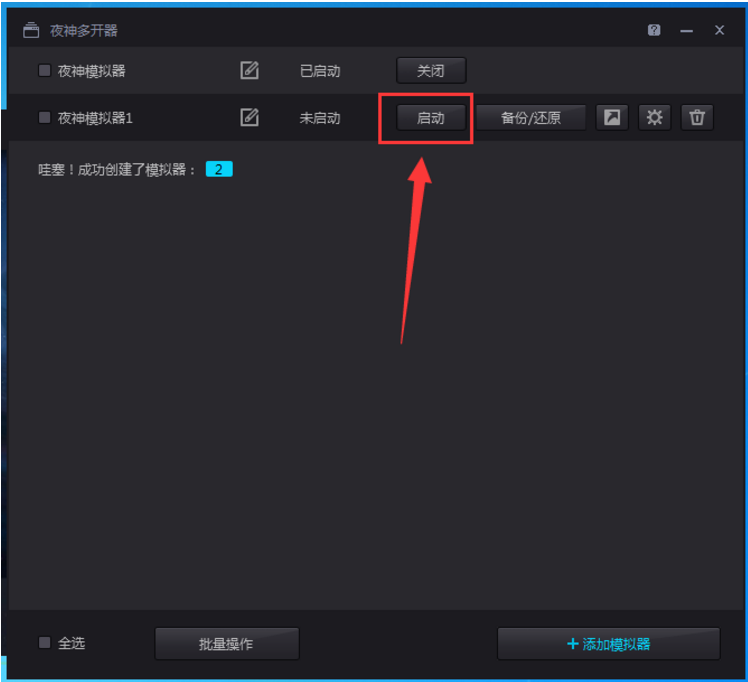
夜神安卓模拟器常见问题解答
一、夜神安卓模拟器如何使用键盘操作?
答:可以直接在夜神安卓模拟器右侧功能栏中点击虚拟触控那个功能,然后按提示把要点击的位置设上快捷键就可以了,如果功能栏中没有找到此功能按钮,可点击”常用功能管理“打开系统设置界面,在界面设置选项勾选所对应的选项就可以了,电脑端玩手游使用键盘操作更刺激。
二、夜神安卓模拟器怎么安装本地APK文件?
答:双击打开夜神安装模拟器,然后将本地下载的APK文件按住并且拖进夜神安卓模拟器内即可运行使用了。
三、夜神安卓模拟器怎么删除游戏?
答:双击打开模拟器,然后选择要删除的游戏,点击不要松开鼠标,然后移动到左边的回收站图标里,出现卸载点击确定就可以了。
四、夜神安卓模拟器与电脑端是如何互传文件的?
1)电脑传模拟器文件详细步骤:
方法一:
首先在电脑端准备好自己要上传到模拟器的文件,然后直接拖拽文件到模拟器主界面中就会打开文件管理器界面。移动过程中会看到变蓝色的窗口按钮直接点击打开Apk文件夹按钮,在文件夹内安装或移动即可;
方法二:
①点击夜神模拟器右侧功能列表中我的电脑按钮-导出文件-打开本地共享文件夹即可;
②或直接在电脑中打开C:Users此处改成你自己的电脑用户名DocumentsNox_share;
2)模拟器传电脑文件详细步骤:
打开夜神模拟器,在模拟器内右侧功能列表中点击文件夹管理器,然后移动想要传到电脑的文件到mntsharedOther文件夹即可;
方法一:
点击模拟器右侧工具栏中我的电脑按钮-导出文件-打开本地共享文件夹即可看到刚刚移动的文件;
方法二:
用户或直接在电脑中打开C:Users此处改成你自己的电脑用户名DocumentsNox_share即可看到刚刚移动的文件;
常用文件夹目录路径如下,仅供参考:
1、照相机的照片和视频:/mnt/sdcard/DCIM/Camera
2、通过助手下载的apk保存路径:/data/app
3、夜神游戏应用下载目录:/mnt/sdcard/BigNoxGameHD
4、截屏文件保存目录:/mnt/sdcard/Pictures
5、通过浏览器下载文件路径:/mnt/sdcard/Download
电脑管理模拟器导出文件夹路径如下:
C:Users%username%Nox_share;
XP系统下路径为:我的文档下面的Nox_share
安卓模拟器哪个好?
目前市场上有非常多的安卓模拟器,如天天模拟器、靠谱助手、夜神模拟器、逍遥安卓模拟器、海马玩模拟器等等,那么到底选择哪个好呢?下面小编就目前主流的安卓模拟器以启动速度、兼容性、性能、客服服务等方面为大家进行下对比:
一、启动速度
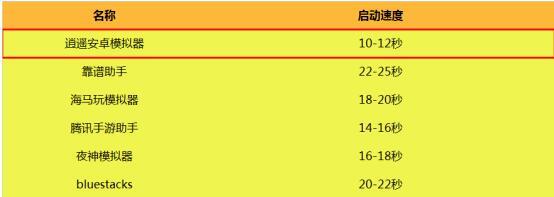
二、兼容性
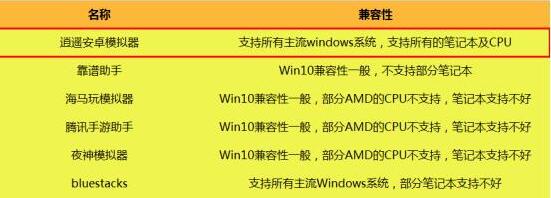
三、性能

四、客服服务
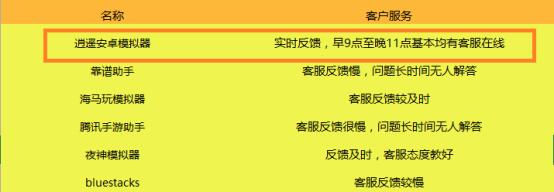
每个安卓模拟器各有千秋,但都不能尽善尽美,通过以上对比,相信大家对主流模拟器也有了一定的了解,相对其他模拟器小编还是比较喜欢夜神模拟器的,主要是它操作流畅不卡顿,特色是没有广告,还有就是现在大家喜欢玩的吃鸡类游戏,它的兼容性是很好的。用户在选择适合自己的安卓模拟器的时候,需要根据自己的实际情况对不同安卓模拟器进行选择。别人好用并不一定意味你一定也可以很好地用,但是绝大部分的用户还是一样的。
夜神安卓模拟器更新日志
【新增功能】
1、新增多开器分组管理功能
2、宏命令中新增【循环结束】endloop 命令
【功能优化】
1、优化部分界面UI与交互体验
【问题修复】
1、修复【破雪刃】启动闪退问题
|
小编推荐: 夜神安卓模拟器可以让玩家在电脑上玩手机游戏及其他应用,体验电脑大屏玩手游的快感,还有各种特色功能等你来体验哦。本站还提供逍遥安卓模拟器、蓝叠安卓模拟器、雷电安卓模拟器下载,快来下载使用吧。 |










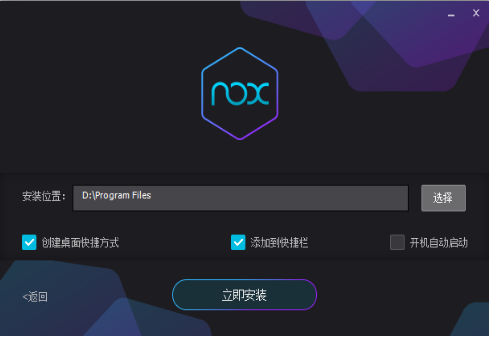

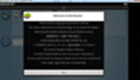

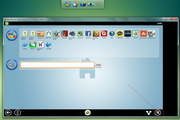

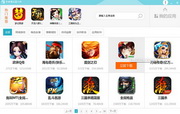

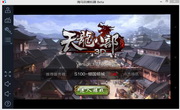

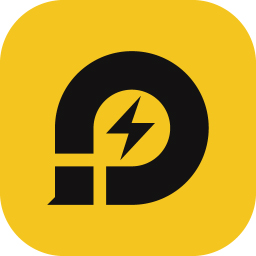


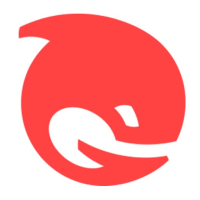





























有用
有用
有用